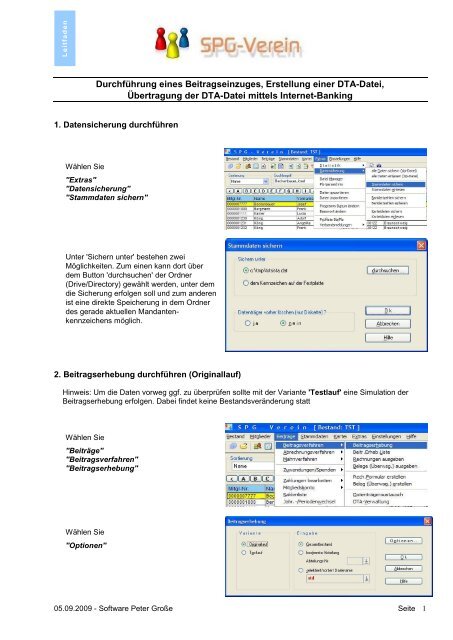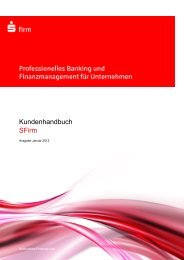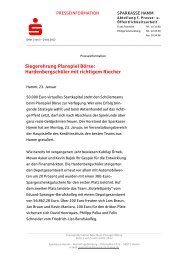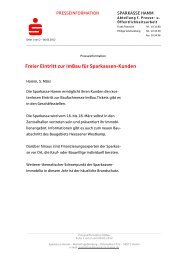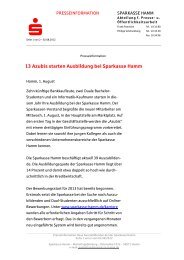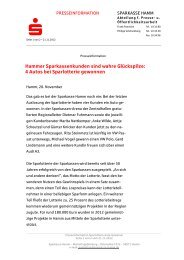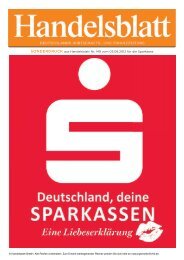Durchführung eines Beitragseinzuges ... - Sparkasse Hamm
Durchführung eines Beitragseinzuges ... - Sparkasse Hamm
Durchführung eines Beitragseinzuges ... - Sparkasse Hamm
Erfolgreiche ePaper selbst erstellen
Machen Sie aus Ihren PDF Publikationen ein blätterbares Flipbook mit unserer einzigartigen Google optimierten e-Paper Software.
Leitfaden<br />
<strong>Durchführung</strong> <strong>eines</strong> <strong>Beitragseinzuges</strong>, Erstellung einer DTA-Datei,<br />
Übertragung der DTA-Datei mittels Internet-Banking<br />
1. Datensicherung durchführen<br />
Wählen Sie<br />
"Extras"<br />
"Datensicherung"<br />
"Stammdaten sichern"<br />
Unter 'Sichern unter' bestehen zwei<br />
Möglichkeiten. Zum einen kann dort über<br />
dem Button 'durchsuchen' der Ordner<br />
(Drive/Directory) gewählt werden, unter dem<br />
die Sicherung erfolgen soll und zum anderen<br />
ist eine direkte Speicherung in dem Ordner<br />
des gerade aktuellen Mandantenkennzeichens<br />
möglich.<br />
2. Beitragserhebung durchführen (Originallauf)<br />
Hinweis: Um die Daten vorweg ggf. zu überprüfen sollte mit der Variante 'Testlauf' eine Simulation der<br />
Beitragserhebung erfolgen. Dabei findet keine Bestandsveränderung statt<br />
Wählen Sie<br />
"Beiträge"<br />
"Beitragsverfahren"<br />
"Beitragserhebung"<br />
Wählen Sie<br />
"Optionen"<br />
05.09.2009 - Software Peter Große Seite 1
Tätigen Sie hier Ihre gewünschten<br />
Vorgaben.<br />
3. Beitragserhebungsliste ausgeben (Archivierung)<br />
Wählen Sie<br />
"Beiträge"<br />
"Beitragsverfahren"<br />
"Beitr.Erh.Liste"<br />
Tätigen Sie hier Ihre gewünschten<br />
Vorgaben.<br />
4. DTA-Datei erstellen<br />
Wählen Sie<br />
"Beiträge"<br />
"Beitragsverfahren"<br />
"DTA/SEPA-Datei erstellen"<br />
05.09.2009 - Software Peter Große Seite 2
Geben Sie hier bei ‘DTA-Datei speichern<br />
unter‘ den Pfad an, unter dem die DTA-<br />
Datei abgelegt werden soll. Merken Sie<br />
sich diesen Pfad. Sie benötigen ihn für die<br />
Übertragung der DTA-Datei an ihre<br />
<strong>Sparkasse</strong>.<br />
5. Übertragung der DTA-Datei mittels Internet-Banking<br />
Rufen Sie über den Internetexplorer, Mozilla<br />
o.a. die Seite ihrer <strong>Sparkasse</strong> auf und wählen<br />
dort den DTA-Übertrag. Nähere Informationen<br />
hierzu erhalten Sie bei ihrer <strong>Sparkasse</strong>.<br />
Wählen Sie unter zur Hilfenahme des Button<br />
die zu versendende DTA-<br />
Datei (siehe Punkt 4).<br />
Beachte: Das Konto muss für Online-Banking<br />
durch die <strong>Sparkasse</strong> freigeschaltet sein.<br />
6 DTA-Datei mit mehr als 999 Posten<br />
Wählen Sie<br />
"Einstellungen"<br />
"Einstellungen (generell)"<br />
Hier ist die Splitrate für die DTA-Ausgabe<br />
entsprechend vorzugeben (z.B. 999).<br />
Beim Erreichen der Splitrate wird jeweils eine<br />
DTA-Datei ausgegeben. Dabei erhält der<br />
Dateiname als Extended eine fortlaufende<br />
Nummer (z.B. dtaus0.001, dtaus0.002 usw.).<br />
05.09.2009 - Software Peter Große Seite 3